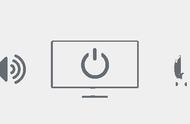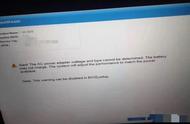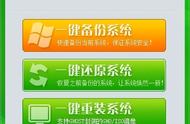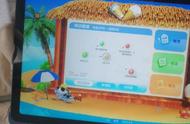硬盘故障产生的原因主要有以下几点:
v 接触不良:这类故障产生的原因往往是因为硬盘数据线或电源线没有接好、硬盘跳线设置错误或BIOS设置错误而引起。
v 硬盘分区表被破坏:产生这种故障的原因较多,如使用过程中突然断电、带电拔插、工作时强烈撞击、病毒破坏和软件使用不当等。
v 硬盘坏道:硬盘的坏道有物理坏道和逻辑坏道两种。物理坏道是由盘片的损伤造成的,这类坏道一般不能修复,只能通过软件将坏道屏蔽。逻辑坏道是由软件因素(如非法关机等)造成的,因此可通过软件进行修复。
v 硬盘质量问题:这种故障是由制造商造成,因为硬盘是比较精密的电脑硬件,对制造技术要求极高,所以选购时应选择品牌产品。
02 主板故障产生的原因
主板可能发生故障的原因有以下几种:
v 人为带电插拔板卡造成主板插槽的损坏。
v 主板元件故障,常见的是主板芯片和电容发生故障。
v 在插拔板卡时用力不当或者方向错误,造成主板接口的损坏。
v 主板上积聚了大量灰尘而导致短路,使其无法正常工作。
v 主板上的CMOS电池没电或BIOS被病毒破坏。
v 主板上各板卡之间的兼容性导致系统冲突。
03 内存故障的原因
所有的硬件故障排除方法都相似,只有找到了故障产生的原因,才能很好的排除它。如下表所示就是常见内存故障产生的原因。

内存故障
04 显卡故障的原因
引起显卡故障的原因通常有以下几种:
v 显卡与主板上的插槽接触不良。彻底清除显卡或主板插槽上的污垢,然后重新拔插并调整显卡,使之与插槽良好接触可排除这种故障。
v 驱动程序没有安装正确或驱动程序出错。排除这种故障只需重新安装驱动程序或升级驱动程序。
v 利用超频软件对显卡进行超频而造成显卡无法正常工作。要排除这种故障只需将显卡频率恢复到正常状态。
v 显卡本身的元件故障。这种故障只能通过更换显卡或由专业维修人员才能排除。
05 显示器出现故障的原因
显示器如果出现故障,则无法对电脑进行正常的操作。显示器发生故障的原因一般有以下几种:
v 磁场会使显示器局部出现色块,会导致显示器的显示效果受到很大影响。因此必须将显示器放在远离电磁场的地方,如远离冰箱、彩电等大功率电器。
v 潮湿的环境会导致显示器屏幕显示图像模糊,并可能损坏其内部元件。所以在使用电脑时应对显示器做好防潮防湿工作,不能将电脑长时间搁置不用,即使不用它,结果也应开机让它自动运行一段时间,以驱散潮气。
v 灰尘可通过显示器的散热孔进入显示器内部,引起内部电路故障。
v 显像管老化也会导致显示器散焦、工作不稳定等故障。
v 电源电压也容易导致显示器故障,虽然显示器的工作电压范围很大,但其内部的电子元件经不起瞬时高压的冲击,一旦电源电压变化很快或起伏不定,很可能引起屏幕抖动、黑屏等现象。
06 鼠标故障的原因
鼠标的常见故障大多都表现为按键故障,主要有以下两种:
v 按键磨损:由于鼠标微动开关上的条形按钮与塑料上盖的条形按钮接触部位长时间频繁摩擦所致,如微动开关能正常通断,说明微动开关本身没有问题。可在上盖与条形按钮接触处刷一层快干胶解决,也可贴一张不干胶纸做应急处理。
v 按键失灵:按键失灵多为微动开关中的弹簧片断裂或内部接触不良引起,这种情况须另换一只按键。也可考虑将不常使用的中键与左键交换。另外,鼠标电路板上元件焊接不良也可导致按键失灵,最常见的情况是电路板上的焊点长时间受力而导致断裂或脱焊。这种情况须用电烙铁补焊或将断裂的电路引脚接好。
07 光驱故障的原因
光驱故障的原因及排除方法如下表所示。

光驱故障
08 键盘故障的原因
键盘故障的产生主要由以下几个问题造成:
v 灰尘与污垢太多,导致键盘使用出错。
v 按键弹簧损坏或老化,导致某个按键不能正常使用 。
v 接口损坏,导致键盘不能使用。
09 键盘故障的通用处理方法
键盘的常见故障处理方法如下:
v 重新启动电脑:自检时观察键盘右上角的3个指示灯是否闪了一下,如没有闪烁,可能是键盘与主机的连线没有接好,使用插拔法将其连接好即可。
v 检查键盘连接线是否正确:如正确,使用替换法测试键盘是否正常。
v 检查主板是否存在问题:关闭电脑切断电源后取出主板,拔掉所有的板卡和连线,并对其进行清洁,然后插上各板卡和连线,开机后键盘恢复正常,如发现主板太脏了,则可判断导致键盘无反应。
10 主板不兼容引起死机故障排除
主板不兼容引起死机故障排除方法如下:
v 故障现象:一台电脑配置为微星945主板、Pentium 4 2.6G CPU、现代512MB内存、希捷80GB硬盘和MMX440显卡。在使用的过程中经常出现硬盘“卡拉”一声后系统死机。
v 故障排除:首先怀疑是硬盘有坏道,对硬盘使用替换法检查后发现硬盘没有问题。因为使用的是VIA的芯片组,且没装VIA 4in1补丁,可能问题在此。安装VIA 4in1补丁后故障排除。
11 主板不通电故障排除
主板不通电故障排除方法如下:
v 故障现象:某台电脑使用一段时间后,突然死机,重新启动一段时间又死机,使用时间越长,死机的频率就越高。
v 故障排除:使用正版*毒软件查*后未发现任何病毒,整理硬盘碎片,甚至格式化C盘重装系统,但一段时间后还是反复死机。再查发现所有散热器工作正常。通过观察法,用手触摸发现是主板过热导致不稳定。因为主板是非主流品牌,做工差,且北桥芯片上无散热器,加装散热风扇后即可解决问题。
12 无法正确识别硬盘故障排除
无法正确识别硬盘故障排除方法如下:
v 故障现象:一块主板标明可以支持ATA/100,硬盘和信号线也都支持ATA/100,并且在电脑中安装了ATA/100驱动程序,但系统自检时显示只能支持ATA/33。
v 分析与排除:造成这种情况可能是由于硬盘信号线存在故障,但又不足以导致无法正常连接,可换一根信号线;也可能是因为80针硬盘连接线接反所致,如果在安装硬盘线时将80针硬盘连接线的蓝色端接到硬盘上,将黑色端接到主板上就会出现这种故障现象。换一下接线的位置即可排除故障。

13 清除CMOS后无法启动
清除CMOS后无法启动的故障排除方法如下:
v 故障现象:在BIOS里修改了硬盘的参数设置,保存以后重新启动,在系统自检时,主板上的喇叭出现鸣叫,启动失败。关闭电脑,将主板上面的跳线短接后清除CMOS,再将跳线设置为默认状态后重启电脑,电源指示灯不亮,CPU风扇不转,电脑不启动。
v 故障排除:怀疑是在关闭电脑及插座的开关以后,电脑电源插头因插座质量的问题,仍处于带电状态(即火线带电),导致清除CMOS不成功。在拔下了电脑电源的插座后再插上,再打开电脑电源开关,即可以正常启动。
14 IDE接线错误导致无法启动故障排除
IDE接线错误导致无法启动故障排除方法如下:
v 故障现象:在某台双硬盘电脑中,开机提示找不到任何IDE设备,无法进入Windows XP。重启进入BIOS设置程序后,发现检测不到任何IDE设备。
v 故障排除:使用替换法换其他硬盘也检测不到,怀疑是主板IDE口出现故障。继续检查,发现ATA/100硬盘数据线是Slave口接在主硬盘上,于是更换为Master接口,开机恢复正常。
15 主板防病毒未关闭导致系统无法安装故障排除
主板防病毒未关闭导致系统无法安装故障排除方法如下:
v 故障现象:某台电脑在安装Windows系统时,发现在安装初始阶段屏幕上突然出现一个黑色矩形区域,随后就停止安装了。
v 故障排除:调整显示器亮度和对比度开关也无效,判断和病毒有关。用*毒软件查*病毒,并没有发现任何病毒。进入了BIOS设置程序,将“BIOS Features Setup(BIOS功能设置)”中的“Virus Warning(病毒警告)”选项由“Enabled(允许)”设置成“Disabled(禁止)”后,重装系统获得成功。
16 内存地址错误导致系统蓝屏故障排除
内存地址错误导致系统蓝屏故障排除方法如下:
v 故障现象:一台电脑CPU配置是赛扬II 800 MHz,1GB(PC-100)和2GB(PC-133)内存各一条,nVIDIA Vanta(32MB)显卡,安装了Windows 、Windows 2000和Windows XP共3个操作系统。最近在Windows 下经常出现注册表出错的提示,且重启后无法恢复;在Windows 2000和Windows XP操作系统中则表现为蓝屏,屏幕提示 “IRQL_NOT_LESS_OR_EQUAL”,并且要求检查新装的软硬件。重装系统后仍无法解决。
v 故障排除:由于nVIDIAVanta显卡较老,且最大只支持16M显存(市面上有些带32MB显存的Vanta产品很容易出现问题),怀疑故障是由于驱动程序使用了错误的内存地址。解决方法是升级显卡的BIOS,并安装产品的最新驱动程序。最好的方法是更换一块显卡。
17 更换内存后无法启动电脑故障排除
更换内存后无法启动电脑故障排除方法如下:
v 故障现象:一台配置为AMDAthlon CPU,技嘉主板的电脑,由于原有的内存条损坏,所以更换成了一根1GB的 Kingmax DDR 2 667内存。启动电脑,显示器出现黑屏死机现象。
v 故障排除:DDR 2 667标准的内存与一些老的K8主板普遍存在着兼容性问题,主要是内存插槽位置的选择问题。可以尝试将内存插在其他内存槽上。解决该问题有以下3种方法。如果只有一条内存,则插在第一个内存插槽内。如果有两条内存,则应该插在第一、三个内存插槽内。如果有3条内存,则不要把那条DDR 2内存插在第二个内存插槽内,如果都是这个标准的内存条,则只有先升级主板的BIOS后再尝试。
18 鼠标按键无响应故障排除
鼠标按键无响应故障排除方法如下:
v 故障现象:一块昂达主板,曾因一个电子元件烧坏而返修,维修后试用正常,但装入机箱后却发现主板电源指示灯不亮,电脑不能启动。
v 故障排除:由于修复后试用正常,所以怀疑是电源损坏所致,更换电源后,故障仍然存在。于是怀疑电源对主板供电不足,导致主板不能正常通电工作,换一个新的电源后,故障仍然没有排除。最后怀疑安装主板时螺丝拧得过紧引起主板变形,将主板拆下,仔细观察后发现主板已经发生了轻微形变。主板两端向上翘起,而中间相对下陷,这很可能就是引起故障的原因。将变形的主板矫正后,再将其装入机箱,通电后一切正常。
19 键盘按键失灵故障排除
键盘按键失灵故障排除方法如下:
v 故障现象:某台电脑的键盘已使用了一年多,最近在按某些按键时不能正常键入,而其余按键正常。
v 故障排除:这是典型的由于键盘太脏而导致的按键失灵故障,通常只需清洗一下键盘内部即可。清洗键盘的方法为:关机并切断电源后,拔出键盘接口,将键盘翻转用螺丝刀旋开螺丝,打开底盘,用棉球沾无水酒精将按键下与键帽相接的部分擦洗干净即可。
20 键盘按键不能弹起故障排除
其具体现象表现如下:
v 故障现象:某台电脑最近出现了一些奇怪的故障:有时开机时键盘指示灯闪烁一下后,显示器就黑屏,有时单击鼠标却会选中多个目标。
v 故障排除:经过仔细观察,发现是某些按键被按下后不能弹起造成的。在关机断电后,打开键盘底盘,找到不能弹起的按键的弹簧,用棉球沾无水酒精清洗一下,再涂少许润滑油脂,以改善弹性,最后摆回原位置即可,如果弹簧已经损坏,无法修复,只能更换新的弹簧。
21 无法读取U盘的故障排除
无法读取U盘的故障排除方法如下:
v 故障现象:某台电脑将U盘插入其主机箱前置面板的USB接口中,U盘不能读取,更换另一款U盘,有时能够读取。
v 故障排除:从故障现象来看,U盘应该不存在多大的问题,怀疑是主机箱前置面板的USB接口供电不足。将U盘插入机箱后面,主板集成的USB接口中,U盘能够正常读取,更换一款功率更大的主机电源后即可排除故障。
22 灰尘导致电源故障排除
灰尘导致电源故障排除方法如下:
v 故障现象:某台电脑使用了一年多,最近出现按下Power按钮后机箱上的电源指示灯、硬盘和光驱的指示灯全亮,但显示器黑屏,总是开不了机的故障。
v 故障排除:首先关机断电,然后打开机箱,发现里面堆积了很多灰尘。立刻对其进行大扫除,并用万用表测量Power键和Reset键,一切正常。于是怀疑电源有问题,使用替换法,将电源安装在另一台电脑试用,出现相同的故障现象,可检查电源。拆开电源进行检查,里面同样是灰尘一大堆,做了清洁后,又给风扇加了几滴润滑油,把电源盒复原并接上主板再次开机,但故障依旧。估计电源的电路板有故障,用万用表测量电路板中各线路的电压,发现IC1-1端的电位很低,可能就是因为这导致PG信号输出不正常。仔细检查该线路,发现其中有一片灰尘,于是用镊子将它取下来,并仔细清洗,然后重新安装好,开机测试即可,排除故障。